
Los datos de un empleado se pueden acceder utilizando la siguiente ruta de menú:
Human resources ->Personnel management -> Administration -> HR Master data -> Display
O, si prefieres ingresar una transacción a través del campo de comandos, usa el código de transacción PA20.
El Administrador de Objetos es una herramienta visual para encontrar empleados con los que los usuarios trabajan regularmente. Puedes ver el Administrador de Objetos en el lado izquierdo de la pantalla. Si, como parte de tu rol como usuario de SAP HR, eres responsable de todos los empleados en un centro de costos específico, puedes buscar esta selección de empleados una vez y luego realizar consultas o actividades de mantenimiento para cada uno de ellos, sin necesidad de ejecutar la misma búsqueda nuevamente cada vez.
Existen diversos métodos de búsqueda disponibles:
- Búsqueda colectiva que ayuda:
- Apellido - Nombre
- Número de identificación personal (Número NI)
- Asignación organizativa (centro de costos u otro grupo)
- Término de búsqueda:
- Búsqueda por nombre y/o búsqueda por unidad organizativa o posición
- Búsqueda libre:
- Búsqueda ad hoc utilizando cualquier criterio de selección
Una vez que se ha encontrado y mostrado al empleado deseado, se puede seleccionar y mostrar el infotipo de datos requerido. Una vez que se han encontrado los datos requeridos para el empleado actual, otro empleado puede seleccionarse fácilmente desde el Administrador de Objetos. El Administrador de Objetos puede ocultarse o mostrarse según sea necesario utilizando la ruta de menú Configuración que se muestra a continuación.
Infotypes - Infotipos
Continuemos con los conceptos básicos de SAP HR y hablemos sobre los InfoTypes o muchas veces traducidos como "tipos de información". Ingresas los datos individuales del empleado en pantallas de entrada. Las pantallas de entrada se agrupan de la siguiente manera. La información individual, como el apellido, el nombre y la fecha de nacimiento, se define en campos de datos. Los campos de datos se agrupan en grupos de datos o unidades de información según su contenido. En Gestión de Personal, estas unidades de información se llaman tipos de información o infotipos en resumen. El infotipo se muestra al usuario final en forma de una pantalla de entrada de datos que tiene lógica de entrada de datos y verificación de errores. Los datos personales se almacenan en grupos lógicos. Por ejemplo, el lugar de residencia, la calle y el número de casa forman la dirección del empleado y se almacenan (junto con datos adicionales) en el infotipo de Direcciones.Los infotipos tienen nombres y claves de 4 dígitos. Por ejemplo, el infotipo de Direcciones tiene la clave 0006. La selección de un infotipo es necesaria para mostrar un tipo particular de información para el empleado. Las pestañas del menú proporcionan acceso rápido a infotipos agrupados lógicamente.
La forma más rápida de acceder a un infotipo es haciendo clic en la casilla de selección que se muestra junto a la descripción del infotipo en un menú. Los infotipos más comúnmente accedidos se muestran en los menús. Los menús son definidos por el cliente y pueden variar según los diferentes tipos de usuario. Si hay más opciones de infotipos disponibles que espacio en la pantalla para mostrarlos, utiliza la barra de desplazamiento disponible en el lado derecho del menú individual.
Si el infotipo no se muestra en un menú, puedes recuperar infotipos utilizando métodos de búsqueda de texto, numéricos u otros. Ingresa el texto parcial de un infotipo en el campo de infotipo y presiona Enter. El sistema construye un menú dinámico temporal, mostrando una lista de infotipos que contienen el texto parcial en su descripción.
Por ejemplo, 'Pago' mostraría todos los infotipos que contienen el texto 'Pago':
Pago Básico
Estado de Nómina
Pagos Adicionales
Etc...
El sistema almacena los infotipos como números de 4 dígitos más descripciones. Si conoces el número, puedes ingresarlo directamente en el campo de infotipo, presionar Enter y se mostrará el texto del infotipo. Si el número de infotipo no se conoce o el infotipo que deseas utilizar no está en un menú estático, entonces utiliza el icono de selección desplegable de entradas posibles en el campo de infotipo para mostrar una lista de infotipos. La lista predeterminada de infotipos está en orden numérico.
También puedes crear una "lista de infotipos favoritos" personal.
Un subtipo es una subdivisión de los datos del infotipo, es decir, es una forma de almacenar los datos del infotipo en grupos separados. Usando el infotipo de Direcciones como ejemplo, cada tipo diferente de dirección se encuentra en un subtipo. Por ejemplo, Dirección Permanente, Dirección de Emergencia y Dirección Temporal.
Las pantallas de entrada de datos y los parámetros de control para cada subtipo dentro de un infotipo podrían ser ligeramente diferentes. Por ejemplo, la pantalla de datos para las direcciones de los familiares podría contener campos de datos adicionales que la pantalla para las direcciones de casa. Ambos conjuntos de direcciones se encuentran en un único infotipo pero se agrupan juntos como subtipos.
Los subtipos tienen su propio historial independiente dentro de un infotipo, lo que simplifica la consulta sobre un grupo específico de datos dentro de un infotipo. El menú desplegable de entradas posibles muestra todos los subtipos relacionados con el infotipo. Las mismas funciones de búsqueda se aplican como con los infotipos.
El Archivo de Personal se puede utilizar para ver todos los registros relacionados con un empleado individual, tanto actuales como históricos. Cada vez que se crea o modifica un registro, se agrega automáticamente al Archivo de Personal del empleado. El Archivo de Personal se puede ubicar desde cualquier pantalla de Datos Maestros dentro de la Administración de Personal.
Para acceder a la transacción para trabajar con archivos de personal, utiliza la siguiente ruta de menú:
Recursos Humanos -> Gestión de personal -> Administración -> Datos maestros de HR -> Archivo de Personal
Selecciona al empleado de la manera habitual y utiliza los iconos de Siguiente y Anterior registro para navegar a través de los infotipos. Los infotipos se mostrarán en orden cronológico dentro de cada infotipo.
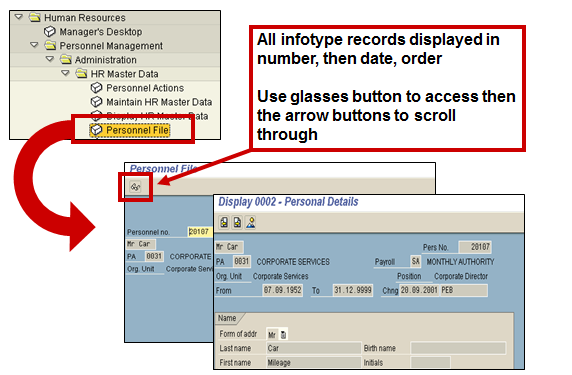
Gestión Organizativa - Conceptos Básicos de SAP HR
Mientras que la Administración de Personal mantiene datos relacionados con personas, nóminas y gestión del tiempo del área de recursos humanos, la Gestión Organizativa (OM) contiene la estructura jerárquica (actual, histórica y planificada) de la organización. Al igual que en PA, los datos de OM también se almacenan en infotipos. Sin embargo, en la Gestión Organizativa existen varios tipos de objetos. Cada aspecto de OM se registra como un tipo de objeto. Esta es una forma de agrupar datos similares. Por ejemplo, una unidad organizativa es un tipo de objeto y un puesto es otro.Puede haber muchos objetos dentro de OM y la creación de relaciones es la forma en que se vinculan los objetos entre sí. Cuando se construye una estructura organizativa, la relación entre las unidades organizativas se crea automáticamente. Cuando se adjunta un puesto a una unidad organizativa, también se crea la relación entre el objeto del puesto y la unidad organizativa.
Algunos de los objetos más utilizados en la Gestión Organizativa son:
Unidad Organizativa
Una unidad organizativa representa una unidad funcional en una empresa. Según cómo se dividen las tareas dentro de una empresa, esto podría ser un departamento, un grupo o un equipo de proyecto. Creamos la estructura organizativa asignando estas unidades organizativas entre sí. La unidad organizativa más alta en una estructura organizativa se llama la unidad organizativa raíz.Posición
Una posición representa un puesto que puede ser ocupado por una persona (empleado) en las asignaciones de personal de una unidad organizativa. Representamos la capacidad de personal (número de empleados) de una unidad organizativa utilizando posiciones. Al representar el estado actual de una unidad organizativa y los requisitos previsibles, creas la base de las asignaciones de personal. Solo cuando has creado una posición, puedes asignar personas o usuarios y, de esta manera, completar las asignaciones de personal. Vale la pena mencionar que las posiciones son concretas y específicas.Puestos de Trabajo
En SAP HR, cada empleado es titular de un puesto que está definido localmente por el país. El puesto comprende las tareas específicas y responsabilidades específicas delineadas en la descripción del trabajo. Cada puesto local se asigna a un trabajo global, que está compuesto por tareas genéricas y responsabilidades que son estándar en todos los países y son globales.Centro de Costos
Un centro de costos siempre debe ser asignado a un área de control particular.Los atributos de los objetos se almacenan en infotipos de OM. Algunos de los infotipos y relaciones entre ellos pueden ser creados automáticamente. El Infotipo Objeto (1000) contiene los atributos principales para el objeto:
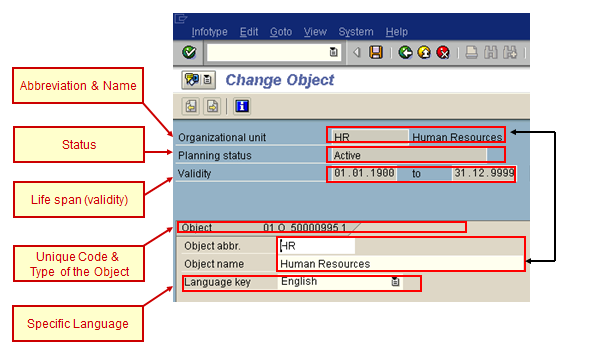
La estructura organizativa de OM se crea a través de la funcionalidad de organización y dotación de personal. Se puede acceder a ella a través de la siguiente ruta de menú:
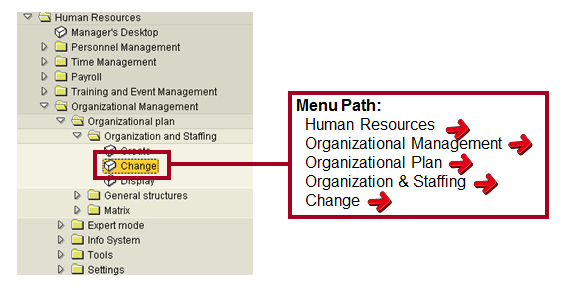
La funcionalidad de organización y dotación de personal se utiliza para la creación o modificación de objeto(s) de OM. Por ejemplo, una unidad organizativa puede ser ingresada en la estructura organizativa existente y las relaciones importantes se crearán automáticamente.
Para ajustar finamente y/o resolver problemas en la estructura organizativa, existe el Modo Experto. Permite una creación y mantenimiento más específicos de infotipos que no son posibles a través de la organización y dotación de personal. Solo lo mencionaremos aquí en el tutorial sobre los conceptos básicos de SAP HR y volveremos a él con más detalles en próximos artículos de Consultoria-SAP.com
La Gestión Organizativa proporciona funciones para crear una buena estructura organizativa. Pero es importante no olvidar que forma la base para el Área de Planificación y Desarrollo de Personal (además de la Gestión Organizativa, esto incluye los componentes de Desarrollo de Personal, Planificación de Costos de Personal y Gestión de Entrenamiento y Eventos) y te permite analizar y ajustar tu plan organizativo, así como mantener datos estructurados.
Cuando tienes una estructura organizativa limpia y actualizada, el uso de los demás submódulos de SAP HR, y no solo los submódulos de HR, será más fácil. Y cuando te familiarices con las funcionalidades básicas de SAP HR y la navegación en Administración de Personal y Gestión Organizativa, esto facilitará tu comprensión del resto de los módulos y funcionalidades de HCM.







0 comments:
Publicar un comentario
Nota Importante: los comentarios son para agradecer, comentar o sugerir cambios (o hacer preguntas) sobre el artículo de arriba.
SAP y el logotipo de SAP son marcas comerciales registradas de SAP AG en Alemania y en varios otros países. No estamos afiliados ni relacionados con ninguna división o subsidiaria de SAP AG.